随着数字化时代的到来,个人和企业对数据存储的需求越来越大。荣耀电脑,作为市场上的热门选择之一,其便捷的文件存储功能备受用户青睐。本文将详细指导您如何高...
2025-06-14 1 电脑
在日常使用电脑过程中,我们经常需要查看电脑的配置信息,以确认硬件性能或者在进行系统维护时获取关键数据。然而,有些用户在使用系统自带的配置工具或第三方软件时,电脑可能会出现闪退现象,这不仅影响了用户的正常使用,还可能引发用户对设备性能的担忧。本文将针对电脑配置查看时闪退的问题,提供一系列解决办法。
在解决问题之前,首先要确认是哪个特定的程序导致了闪退。如果是使用系统自带的“dxdiag”工具或第三方软件如“CPU-Z”查看配置时出现的问题,那么我们需要具体分析每个软件的闪退原因:
系统软件闪退可能是由于系统文件损坏、驱动程序不兼容或权限问题引起。
第三方软件闪退则可能是软件版本不兼容、系统更新冲突或软件自身bug所致。
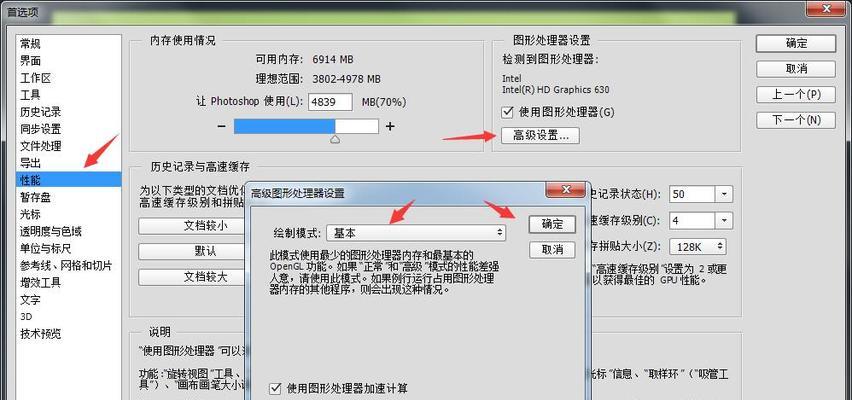
1.使用系统工具时的闪退
a.使用“dxdiag”
步骤一:运行“dxdiag”
在运行框中输入“dxdiag”并回车,这是系统自带的查看DirectX信息的工具,也可以查看一些基础硬件配置。
步骤二:检查系统文件
使用系统文件检查器(sfc/scannow)命令检查系统文件是否完整。
b.查看“系统信息”
步骤一:打开“系统信息”
在开始菜单搜索“系统信息”即可找到。
步骤二:更新驱动程序
前往设备管理器,更新显卡、声卡及其它硬件的驱动程序,确保最新版本。
2.遇到闪退时的常规解决方法
方法一:更新系统
确保操作系统是最新的,微软定期会发布更新来修复已知的bug。
方法二:以管理员身份运行
尝试以管理员身份重新运行程序,这样可以确保程序在具有最高权限下运行。
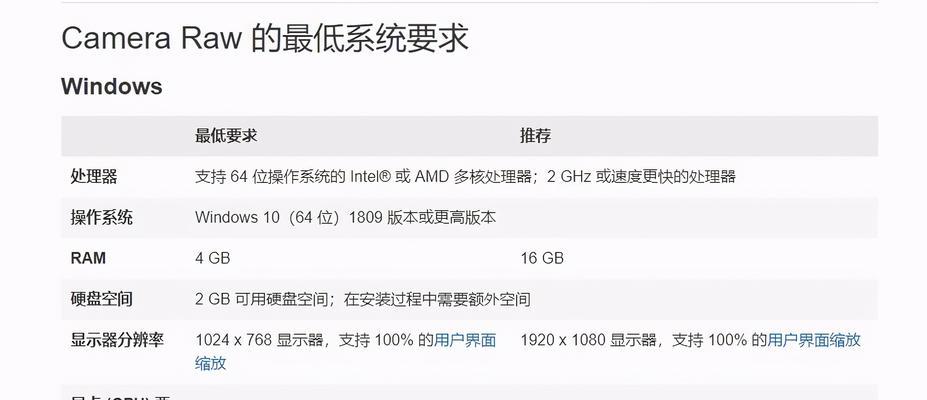
1.确认软件兼容性
步骤一:检查软件版本
下载最新版本的第三方软件进行尝试,因为软件开发者可能已经修复了导致闪退的bug。
步骤二:检查操作系统兼容性
确认软件支持当前的操作系统版本。
2.检查驱动与系统更新
步骤一:更新显卡驱动
驱动程序的问题是导致软件闪退的常见原因,及时更新可以减少这类问题。
步骤二:系统更新与升级
如果闪退问题发生在最新系统上,可以尝试回退某个版本,看是否能解决问题。
3.软件设置和电脑设置调整
步骤一:软件设置优化
在软件的设置中,关闭一些可能占资源的高级检测功能,简化软件的运行需求。
步骤二:电脑系统设置
关闭电脑上的特效设置,例如视觉特效,可以释放一部分资源给应用程序使用。
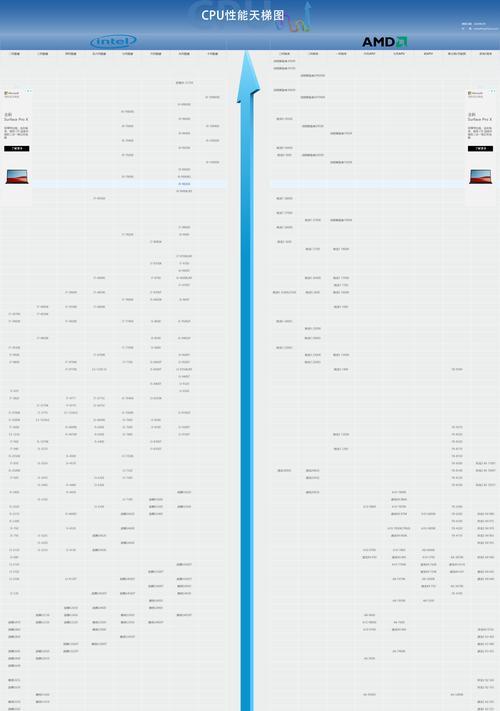
如果上述方法都未能解决问题,可能需要更深入的检查和修复:
1.使用日志文件诊断
查看事件查看器内的应用程序日志,寻找与闪退程序相关的错误信息,这些信息往往能提供细节性的故障线索。
2.系统还原
如果问题是在系统更新后出现的,可以尝试使用系统还原功能,回到更新前的状态。
3.安全模式下测试
重启电脑,并在启动时进入安全模式。如果在安全模式下程序能够正常使用,那么问题可能与后台运行的程序或服务冲突有关。
电脑配置查看工具闪退可能是由多种因素引起的,通过逐一排查和尝试上述建议,大部分用户应该能够找到并解决这个问题。对于顽固问题,建议记录详细的操作步骤和错误信息,联系专业的技术人员进行诊断。同时,在平时的使用中,注意定期更新系统和驱动、保持软件到最新版本,并做好系统维护,以预防类似问题的发生。
综合以上所述,通过本文的指导,您应该能够有效地解决电脑配置查看时闪退的问题,恢复电脑的正常使用。希望此文能够帮助到您,并让您的电脑运行更加平稳。
标签: 电脑
版权声明:本文内容由互联网用户自发贡献,该文观点仅代表作者本人。本站仅提供信息存储空间服务,不拥有所有权,不承担相关法律责任。如发现本站有涉嫌抄袭侵权/违法违规的内容, 请发送邮件至 3561739510@qq.com 举报,一经查实,本站将立刻删除。
相关文章

随着数字化时代的到来,个人和企业对数据存储的需求越来越大。荣耀电脑,作为市场上的热门选择之一,其便捷的文件存储功能备受用户青睐。本文将详细指导您如何高...
2025-06-14 1 电脑

随着科技的快速发展,相机不再只是简单的拍照工具,而是与电脑等设备互联互通的多媒体中心。佳能作为相机行业的佼佼者,其产品往往配备先进的技术,包括蓝牙连接...
2025-06-12 2 电脑

在这个数字化时代,随着手机摄影技术的飞速发展,我们越来越多地使用手机拍摄照片和视频。尤其是对于使用荣耀手机的用户来说,拍照成为了记录生活点滴的重要方式...
2025-06-12 3 电脑

在数字时代,电脑作为我们日常生活中不可或缺的工具,其内部构造和硬件升级对于懂一些计算机知识的用户来说已经不是什么难题。而方正台式小电脑作为市场上常见的...
2025-06-11 2 电脑

在当今这个数字时代,拷贝数据已成为我们日常生活中不可或缺的一部分。特别是对于使用电脑进行大量数据传输的用户来说,拷贝速度直接关系到工作效率。在拷贝大文...
2025-06-10 2 电脑

拼音字体设置在荣耀电脑上,旨在满足用户对中文输入法的个性化需求。掌握正确的设置步骤不仅可以提升打字体验,还能让电脑界面更加符合个人喜好。接下来,本文将...
2025-06-10 2 电脑